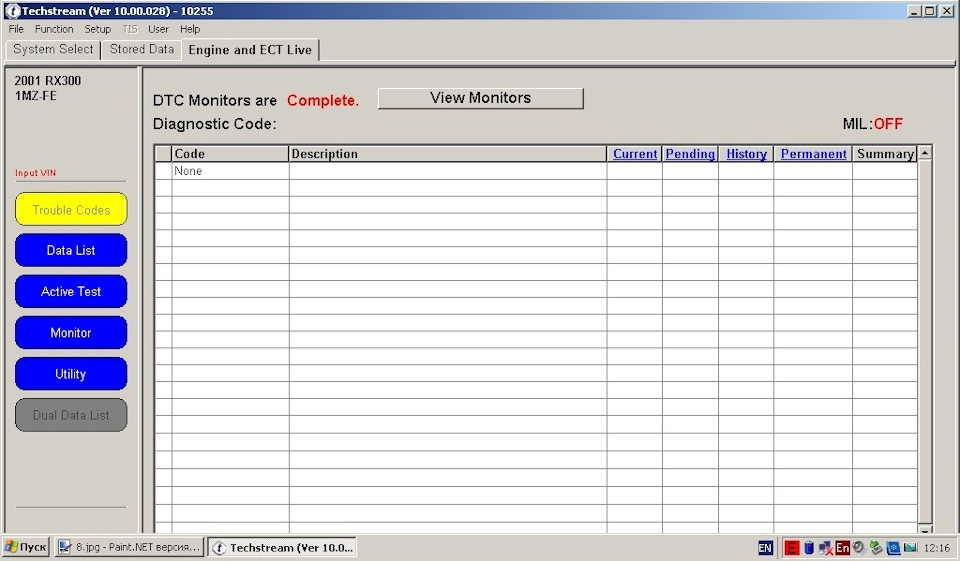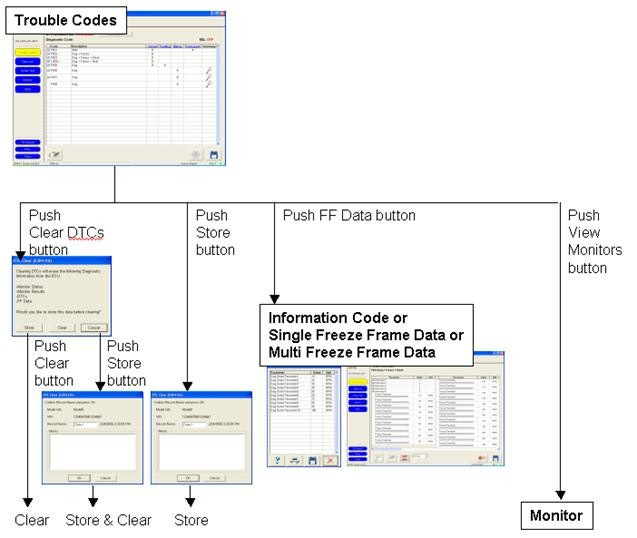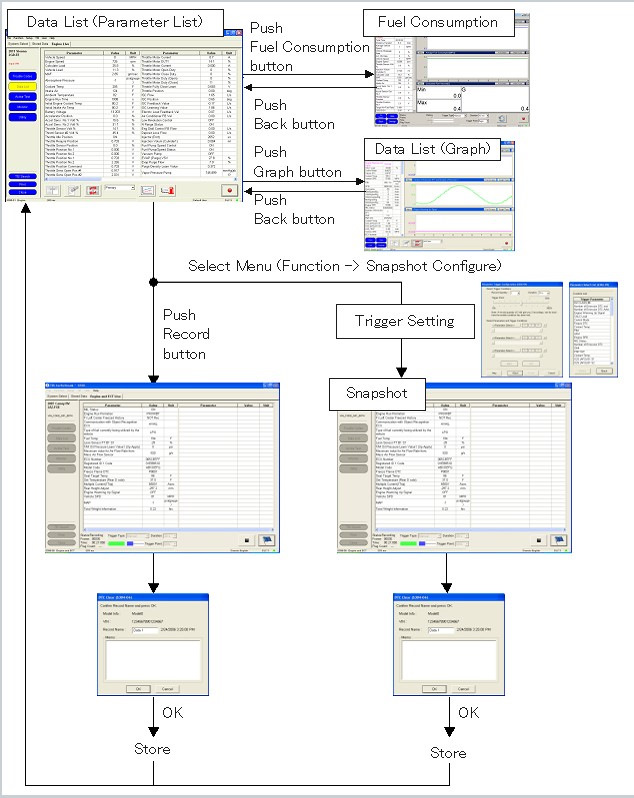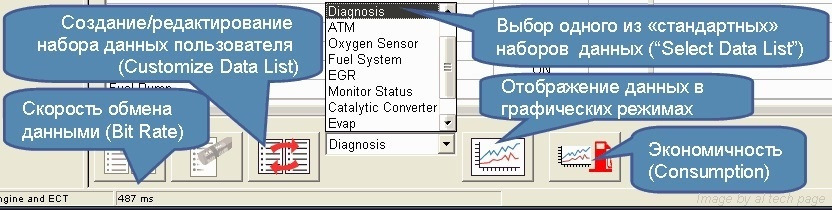коды ошибок лексус rx300
Techstream и Lexus RX300. Часть 3. Кнопки Trouble Codes и Data List.
ВНИМАНИЕ!
ИНФОРМАЦИЯ УКАЗАННАЯ В ЭТОЙ СТАТЬЕ ЯВЛЯЕТСЯ УЧЕБНЫМ ПОСОБИЕМ.
ПРИМЕНЯЯ ИЗЛОЖЕННЫЕ В НЕЙ ДАННЫЕ ВЫ БЕРЕТЕ НА СЕБЯ ПОЛНУЮ ОТВЕТСТВЕННОСТЬ ЗА ПОСЛЕДСТВИЯ КОТОРЫЕ МОГУТ НАСТУПИТЬ В СЛЕДСТВИИ ВАШИХ ДЕЙСТВИЙ.
Techstream и Lexus RX300. Часть 1. Введение
Techstream и Lexus RX300. Часть 2. Кнопка — Customize setting
Techstream и Lexus RX300. Часть 3. Кнопки Trouble Codes и Data List.
Techstream и Lexus RX300. Часть 4. Кнопка Active Test. Начало (значения «Нормального состояния» двигателя)
Techstream и Lexus RX300. Часть 5. Кнопка Active Test продолжение (EVAP, Shift и кое что еще…)
Techstream и Lexus RX300. Часть 6. Кнопка Monitor
Techstream и Lexus RX300. Часть 7. MEMORY RESET АКПП
Всем привет!
Буквально на одной ноге продолжаю рассказывать Вам о возможностях программы Techstream применительно к нашей машине. В прошлом обзоре я попытался описать какие пользовательские настройки доступны для нашего типа авто, сегодня же, как и обещал, я начну повествовать о двух кнопках меню Engine and EC, а именно о Trouble Codes и о Data List.
Итак, начнем!
Как писал в первой части, после нажатия на кнопку Engine and EC, нам через некоторое время откроется окно в котором мы увидим следующее:
Мы сразу же попадаем на лист с раскрытой вкладкой Trouble Codes (коды ошибок). Рассмотрим по подробнее дерево функционала этой вкладки.
При наличии ошибок в строках таблицы кодов, нам будет доступно три варианта действий.
Первое это нажать на кнопку – стереть ошибки (она находится в левом нижнем углу и похожа на значок Check Engine который затирают ластиком). Как только мы нажмем на эту кнопку, откроется окошко с предложением выбрать следующий из предложенных вариантов : Стереть, Запомнить и стереть и просто Запомнить.
Второй вариант действий — это нажать на строку или описание ошибки. Откроется окно с указанием ошибочного параметра, который одномоментно или периодически зафиксировался в момент опроса.
И третий вариант действий – это переход в раздел меню Monitor нажатием на кнопку которая расположена вверху экрана.
Здесь для нас главное что? А самое главное это вооружиться базой по кодам ошибок т.к программа хоть и подсказывает нам тип ошибки но на нее полагаться все же не стоит. Помним что код состоит из 1-й буквы, что означает:
P — код работы ДВС ( двигателя ) и/или АКПП ( автоматической коробки переключения передач)
B- код работы того, что находится в кузове автомобиля: электрических
стекло подъёмников, подушек безопасности, центрального замка и т.д.
C — код работы ходовой части (шасси)
U — код связи между электронными блоками управления
и 4-х цифр,
1-я — это:
0 — общий код для OBD-II
1 и 2 — код производителя
3 — резерв
2-я значит:
1 и 2 — топливная система или подача воздуха
3 — система зажигания
4 — вспомогательный контроль
5 — холостой ход
6 — ECU или его цепи
7 и 8 — трансмиссия
3, 4-я — это порядковый номер ошибки.
Ну вот вроде с этой вкладкой разобрались, хотя её я думаю и без меня знаете на отлично. Однако считаю раз уж писать обзор, то уж описывать все предельно подробно что бы людям которые примутся за чтение было все ясно и понятно без отрыва от статьи.
Что же, едем дальше!
А на очереди у нас самая спорная и достаточно сложная вкладка под названием Data List.
Data list – это таблица всех параметров, сигналов датчиков, которые могут давать хоть какие то признаки жизни в Вашем авто. Если датчик есть, он обязан быть в списке таблицы Data list.
Из план-схемы примерно видно какой функционал доступен нам в этой вкладке. Нажимаем на кнопку Экономичность (Consumption) получаем возможность просматривать информацию по экономичности(как выяснится позже, моя повозка не поддерживает такой вздор)))), просмотр графиков всех мастей доступен если нажмем кнопку графики, есть функция записи парметров в реальном времени и дальнейшего его просмотра либо отправки в сервисцентр (как то не интересна она) и наконец короткий срез выбранных параметров можно исполнить если руками укажим какие значения и оборудование нам интересны (для этого внизу экрана слева есть три кнопки. Добавить параметры, стереть и заменить).
Ну а нам бы попроще да попонятнеё!)))
В меню Engine and EC слева выбираем вкладку Data list и не так скоро прога открывает нам окно этой вкладки.
Замечу, при стехиометрическом составе смеси (14.7:1) коэффициент состава смеси равен 1.0 и принято считать такой состав смеси оптимальным.
Ну наверное с параметрами пока закончу, самые основные указал и показал. Остальные имеют либо положение Вкл, либо Выкл за некоторыми исключениями. В общем зная примерные базовые значения того или иного компонента, можно с ходу определить исправен он или нет либо отследить цепочку первопричин. У меня вроде пока все в норме, хотя может я чего то не доглядел? Коли так, то укажите господа, не стесняйтесь!
Ну да продолжим! Если Вы обратили внимание, то в низу окна DataList есть выпадающий список, кликнув на который мы запустим тот или иной процесс сканирования работы оборудования.
Я же покажу Вам как мне показалось самые интересные:
Параметры кислородных датчиков